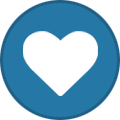
666SATAN666
Участники-
Постов
126 -
Зарегистрирован
-
Посещение
Репутация
66 Очень хорошийДополнительные поля
-
Модель телефона
Nokia N73 Music Edition
Информация
-
Пол
Мужчина
-
Город
Украина
-
Интересы
Взлом программ, прошивка, ремонт мобильной компьютерной техники
Контакты
-
Сайт
http://www.sgh.ru
-
ICQ
360808056
-
могу опять начать сборку Phoenix... если кто хочет пишите.
-
Вы туда не зайдёте. Вход только для сотрудников Nokia. Имя и пароль. ( имя и пароль обновляется каждый месяц)
-
в папке windows\system32\ есть файл dk2win32.dll и dk2win32.dll.bak нужно удалить dk2win32.dll и переименовать dk2win32.dll.bak в dk2win32.dll
-
Да она взломана Читай выше пост
-
Вот новая Версия Phoenix Service Software 2010 48 4 44602 ....... http://upload.net.ua/download.php?file=Phoenix_exe48 1. История изменений Версия 1 20.12.2010 Первоначальная версия 2. ВВЕДЕНИЕ Новая версия программного обеспечения службы Феникс доступна. Это программное обеспечение нескольких протоколов сервис поддерживает Nokia CDMA, GSM, TDMA, и WCDMA продукции. Основной компонент в версии релиз: • DK2 Версия драйвера 07.14.0.25 • Nokia Connectivity Cable USB драйвер версии 7.1.34.0 • Пакет обновления Flash 10.46.000 • FLS-х драйверов версии 2.09.28 • Предохранитель Connection Manager V 2010.44.0.584 3. Основные изменения и исправление ошибок предыдущей версии 2010.38.5.44210 Добавлены новые продукты • RM-757, RM-746, RM-729, RM-738, RM-739, RM-724, RM-725, RM-607, RM-608, RM-643, RM-644, RM-744, РМ -745, RM-749 Новые возможности • Новые Connectivity Cable драйвер • Новая версия связи FUSE Manager • Новая версия Flash обновление пакета • Новые версии продуктов API • Новые РСС библиотека для Win 7 установки драйвера • Новое общее расположение пакета данных, взятых в использовании. Все Nokia Service Software приложения будут использовать следующие места для конкретного продукта данные: - Windows XP: C: \ Documents и Settings \ All Users \ Application Data \ Nokia \ пакеты - Windows 7: C: \ Program Data \ Nokia \ пакеты Исправление ошибок и изменения • Изменения в интерфейсе управления GPS: Быстрый тест - закладку на вершине других испытаний, когда меню запуска • Изменения в Тусоне компонентов для телефонов с "USB Только" - концепция обслуживания (RM-596, RM-675, RM-718 и т.д., которые не имеют FBUS связи доступны) • Некоторые устаревшие элементы меню удалены • Улучшение клавиатуры функциональность контекстного • Улучшение клавиатуры тест • Изменения в файл формата Sysytem и пароля Удаление для телефонов с операционной системой Symbian • Изменения в зону записи информации • Улучшение звучания для RM-559 • Факел тест добавлен в Camera Control UI Пожалуйста, обратите внимание: • Эта версия содержит последние Tucson компонентов. Поэтому нет необходимости использовать Tucson Add-On установки пакеты • Перед тем как начать Phoenix или ухода Suite установки Windows 7 User Account Control (UAC) должны быть отключены от управления Windows панель настроек. • Для получения дополнительной информации относительно нового общего пакета данных о местоположении обратитесь к отдельной службы SW документации в информационный центр KICS • Для получения дополнительной информации о новых опций в "Firmware Update" - меню, пожалуйста, обратитесь к отдельной службы SW документации в информационный центр KICS. Текущие параметры в Firmware Update пользовательского интерфейса: - Обновить: Программное обеспечение будет обновляться необходимые файлы содержания. Данные будут удалены. Это в обязательном порядке иметь содержание файлов, установленных на компьютере, в противном случае реконструкция процесс будет завершен. До восстановления, обеспечения того, чтобы создать резервную копию пользовательских данных с PC Suite. - Обновление ПО: Обновление программного обеспечения. Данные будут сохранены. Дополнительные файлы содержания не требуется, поскольку они не запрограммированы - Сброс программного обеспечения: Обновления программного обеспечения и сброс настроек на заводские настройки. Некоторые данные пользователя могут быть lost.Optional файлы содержания не требуется, поскольку они не запрограммированы - Код продукции изменения для USB Only - телефоны (RX-51, RM-596 и т.д.) работают только при использовании с FPS-21 Flash Проммер и USB-соединение с Проммер задней панели телефона. Пожалуйста, выберите USB как продукт Active Media - Не используйте Flash вариант продукта одновременно с изменением кода для USB-телефонов Onbly, вспышка телефона отдельно Обновление прошивки - Это recommeneded использовать FPS-21 Flash Проммер с TCP / IP соединения при реконструкции Только USB - телефонов (RM-596 и т.д.) в связи с обязательным дополнительный размер файла MMC. 4. ИЗВЕСТНЫЕ ОШИБКИ И ОГРАНИЧЕНИЯ • Программное обеспечение понизить с системой Tucson возможно только для BB 5,0 продуктов, поддерживающих данные Пакет 2 концепции. • Мигает с установки FLS-5, СС-46 и конкретных продуктов адаптер больше не поддерживается • Если вы устанавливаете старый DCT-4 пакетов данных, Flash Пакет обновления Путь к файлу установки может быть неправильным. Это связано с очень старой DCT-4 пакетов данных, содержащих Flash Пакет обновления и перезаписи информации во время установки. Если у вас возникли проблемы при обновлении FPS-х prommers, убедитесь, что Феникс "Проммер обслуживания" ищет файлы с правильным месте, которое является "C: \ Program Files \ Common Files \ Nokia \ Tss \ Flash". Если нет, Phoenix будет показывать ошибку "Обновление через INI - файл не удалось". В этом случае, выберите "Обновить" от Феникса "обслуживание Проммер" - UI, перейдите в нужный каталог и выберите пункт "fpsxupd.ini" для всех других, кроме prommers FPS-8. • Ремонт мигать и менять код продукта для RX-51 продукт требует SX-4 карты, которые будут доступны • RX-51 не мигает, когда CU-4 используется • RX-51 Код товара изменения работать только без вспышки вариант, пожалуйста, вспышка телефона отдельно • Если версия 2010_12_8_42304 или новее с менеджером связи предохранитель установлен на старых версиях Phoenix, может быть дополнительной задержкой в несколько минут, когда вы начинаете Phoenix впервые. Пожалуйста, терпеливо ждать, Феникс начнется после завершения конфигурации. • При использовании данных функций пакет для загрузки с онлайн-связи, время загрузки может иногда быть длинным. Это не связано с Phoenix (или уход Suite). Скорость загрузки из Интернета серверы иногда как известно, медленно, в зависимости от того, как данные в буфер кэширования на серверах. • Обратите внимание, касающихся установки и использования с Администратором и прав пользователей - Если вы установили Phoenix, запуск Phoenix и настройки соединений с FUSE Connection Manager в качестве администратора, вы не можете быть в состоянии начать Феникс после завершения сеанса и попытаться использовать Phoenix с правами пользователя после • Если у вас возникли вышеперечисленных проблем: - Вход в систему как Администратор - Удаленные предохранителей папку и ее содержимое от: C: \ Documents и Settings \ All Users \ Application Data \ Nokia \ - После подключения списка этого предохранителя будет пустым, и это может быть использовано непосредственно с гостем / права администратора. - Это должно быть сделано только один раз. • После закрытия Феникс, он не может перезагрузиться. Чтобы исправить это, пожалуйста, используйте диспетчер задач Windows, чтобы вручную закрыть phoenix.exe и FuseService.exe процессов, либо, возможно перезагрузите компьютер • массовой памяти содержание файла не мигает для всех продуктов по USB - FPS-10 или FPS-21 Flash Проммер должны использоваться! • Для того, чтобы использовать файлы справки в Windows 7 нужно установить Windows Справка программы (WinHlp32.exe) для Windows 7. Способов найти WinHlp32.exe: - Начало Phoenix с онлайн-подключение к Интернету, выберите "Справка" и "Феникс помощь". Нажмите кнопку "Microsoft Справка и поддержка" сайт. Скачать WinHlp32 и установить его. - К http://www.microsoft.com . Тип "WinHlp32" на "Поиск по Microsoft.com" - в поле. Найдите в справке Windows программы (WinHlp32.exe) для Windows 7 и установить его • При использовании вспышки prommers, только один тип соединения одного Проммер допускается. Пожалуйста, используйте либо NFPD USB или NFPD TCPIP подключение к одному Проммер, но не оба соединения с той же Проммер 5. УСТАНОВКА Если у вас есть Феникс Внешние 2007.4.6.170 старше ее необходимо удалить перед установкой этого релиза. 1. Скачать приложение Phoenix_Service_Software_2010_48_4_44602.exe файл на свой компьютер (например, C: \ Temp). 2. Закройте все другие программы. 3. Отключите все вспышки prommers и телефонов, которые могут быть подключены к ПК через USB (восстановить их после Феникс установки Бене дополнено) 4. Выполнить Phoenix_Service_Software_2010_48_4_44602.exe и следуйте инструкциям на экране, чтобы установить Phoenix Service Software 5. Подключите ключ (PK-1, ДОК-1, FLS-4S, FLS-5), когда появляется сообщение на экране 6. Если вам будет предложено обновить существующие драйверы или версии файлов, выберите "Да". 7. В зависимости от операционной системы, компьютер может потребовать перезагрузки. 8. Разрешить Windows зарегистрироваться Феникс компонентов. 9. Открыть Феникс, использование FUSE для настройки соединения в зависимости от инструментов, используемых 10. Если вы используете CU-4, пожалуйста, пару связи с сервис адаптера, выбрав "пара с пакетом адаптер" - опция 11. Обновление Проммер с новейшим программным обеспечением, включенных в этот установочный пакет. 12. Установка и использование последних имеющихся конкретных продуктов пакетов данных или флэш-расслоения Поддерживаемые операционные системы и прав пользователей • Windows XP Service Pack 1 или выше • При установке Phoenix в Win XP необходимо иметь права администратора местных. • При использовании в Win XP, пользователь должен иметь права на опытных пользователей. • Windows 7 32 битная версия Для HW и инструмента требованиям обратитесь к службе Ремонт процессов "рекомендуется оборудование для ПК" Для получения информации о конкретных продуктов пакетов данных, инструментов и инструкций обратитесь к ремонту и бюллетеней. Если вы устанавливаете эту версию Phoenix на новую отображаемого ПК, и вы используете FLS-4S или FLS-5 во время установки, а затем установить FLS-X драйвера в первую очередь. Последние версии FLS-X драйвера прилагается.
-
Зачем она тебе... Нулевая программа... Она только хороша для ASK
-
не знаю... Я выкладывал только на www.4shared.com Phoenix Service Software 2010.38.5.44210 1. CHANGE HISTORY Version 1 29.10.2010 Initial version 2. INTRODUCTION New version of Phoenix service software is available. This multi-protocol service software supports Nokia CDMA, GSM, TDMA, and WCDMA products. Please note: ° For all Tucson activities, use of components included in this release is enough, please do not use any previously released Tucson - related dll?s or add on packages ° Tucson activities will not work after 5:th of October unless you use Phoenix version 2010_24_8_43820 or newer Main component versions in the release: ° DK2 Driver Version 07.14.0.25 ° Nokia Connectivity Cable USB Driver Version 7.1.31.0 ° Flash Update Package 10.42.000.7 ° FLS-x Drivers Version 2.09.28 ° FUSE Connection Manager v 2020.40.2.563.0 3. MAIN CHANGES & ERROR CORRECTIONS FROM PREVIOUS VERSION 2010.24.8.43820 New Products added ° RM-717, RM-730, RM-726, RM-727, RM-728, RM-680, RM-697, RM-720, RM-719, RM-609, RM-610, RM-714, RM-735, RM-721, RM-722, RM-715, RM-698, RM-679, RM-691, RM-699, RX-90, RM-640, RM-662 New features ° Product Active Media - button added directly to Phoenix UI. Changing product media between FBUS and USB is now possible without opening FUSE connection Manager separately. ° New version of FUSE connection Manager ° New version of Flash Update Package ° New versions of Product and Instrument API ° New rf_losses.ini version 50 for autotune ° Changes for viewing Factory and SourceFactory country list in Label Printing UI ° Support for new SIM Lock format 3 ° New Option "SW Reset" added to provide an optimized way to revive malfunctioning device. SW Reset updates software without using content files and it will try to preserve user data as much as possible. NOTE: Current options for software updating in Phoenix are now the same as in Nokia Care Suite: - Refurbish: Software will be updated with required content files. User data will be deleted. It is mandatory to have the content files installed on PC, otherwise Refurbishment process will be terminated. Before refurbishing, ensure that you back up user data with PC Suite. - Update Software: Updates software. User data will be preserved. - Reset Software: Updates software and resets settings to the factory defaults. Some user data can be lost. ° New multiflash UI that supports SW Reset and Restore User Product is renamed Update SW ° New GPS Control UI, earlier test UI can still be found in "Quick Test" tab ° Support for Windows 7 32 bit Operating system ( 64 bit version is not yet supported) NOTE: To be able to use the help files in Windows 7 you need to install Windows Help program (WinHlp32.exe) for Windows 7. Ways to locate WinHlp32.exe: - Start Phoenix with online connection to Internet, select "Help" and "Phoenix help". Click the "Microsoft Help and Support" website link. Download WinHlp32 and install it. - Go to Microsoft Corporation. Type "WinHlp32" to "Search Microsoft.com" - field. Locate Windows Help program (WinHlp32.exe) for Windows 7 and install it Error Corrections & changes ° Improvements to Label Priting. Values given by user were earlier improperly read with some XML configurations ° PhoneInfo message timeout increased to 3 seconds to prevent problems for phones requiring long delay ° Obsolete menu items removed (Manual CU-4 Initialization etc) ° Improvements to phone information reading ° Improvements for CU-4 use and connectivity ° Corrections to Genius cases 161643, 167808, 163697, 162448, 163501, 163500, 167002 ° RM-216 flash problem (file exists but not found) corrected ° Energy management IBAT Calibration improvements ° Improvements to USB dead phpne flashing ° Improvements to CU-4 connection without attached phone ° Changes to Tucson components for phones with "USB Only" - service concept (RM-596 etc with no FBUS connection available). Further improvements in next Phoenix releases enable Tucson operations without prommer. NOTE: - Product Code changes for USB Only - phones (RX-51, RM-596 etc) work only when used with FPS-21 Flash Prommer and USB connection from prommer rear panel to phone. Please select USB as Product Active Media - Do not use "Flash" option simultaneously with product code change for USB Onbly phones, flash phone separately with Firmware Update 4. KNOWN ERRORS & LIMITATIONS ° Software downgrade with Tucson system is only possible for BB 5.0 products supporting the Data Package 2 concept. ° Flashing with setup FLS-5, SS-46 and product specific adapter is not supported anymore ° If you install old DCT-4 data packages, Flash Update Package File installation path may be wrong. This is caused by very old DCT-4 data packages which contain Flash Update Package and overwrite current information during installation. If you experience problems when updating FPS-x prommers, please check that Phoenix "Prommer maintenance" is looking for the files from the correct location which is "C:Program FilesCommon FilesNokiaTssFlash". If not, Phoenix will show error "Update via ini - file failed". In this case, select "Update" from that Phoenix "Prommer maintenance" - UI, browse to correct directory and select "fpsxupd.ini" for all other prommers except the FPS-8. ° Refurbishment flashing and product code change for RX-51 product requires SX-4 card to be available ° FPS-21 flashing for RX-51 works only with TCPIP connection. FPS-21 prommer with new HW version is needed to correct this, and it is estimated to be available by the end of 2010 ° Please refer to product specific documents and instructions concerning the limitations of the RX-51 product ° RX-51 flashing does not work when CU-4 is used ° RX-51 Product Coie changes work only without FLASH option, please flash phone separately ° When version 2010_12_8_42304 or newer with FUSE connection manager is installed on top of older Phoenix versions, there may be an additional delay of several minutes when you start Phoenix for the first time. Please wait patiently; Phoenix will start after configuration is finished. ° When using Data Package download functions with online connection, download times may occasionally be long. This is not caused by Phoenix (or Care Suite). The download speed from online servers is occasionally is known to be slow, depending on how data is buffered on caching servers. ° Note concerning the installation and use with Administrator and User rights: - If you install Phoenix, start Phoenix and configure connections from FUSE connection manager as Administrator, you may not be able to start Phoenix after you log off and try to use Phoenix with User Rights afterwards ° If you experience the above mentioned problem: - Log on as Administrator - Deleted Fuse folder and its contents from: C:Documents and SettingsAll UsersApplication DataNokia - After this FuseЖs connection list will be empty and it can be used directly with guest/admin rights. - This has to be done only once. ° After you close Phoenix, it may not restart. To rectify this: - Use Windows Task Manager to manually shut down phoenix.exe and FuseService.exe processes, or optionally restart your PC ° Mass memory content file flashing does not work for all products over USB, FPS-10 or FPS-21 Flash Prommer must be used! 5. INSTALLATION If you have Phoenix External 2007.4.6.170 or older you must uninstall it before installing this release. 1. Download Phoenix_Service_Software_2010_38_5_44210.exe application file to your computer (e.g. C:TEMP). 2. Close all other programs and detach all phones and prommers using USB connection from PC. Connect them after Phoenix is installed or updated 3. Run Phoenix_Service_Software_2010_38_5_44210.exe and follow instructions on the screen to install Phoenix Service Software 4. Connect a dongle (PK-1, PKD-1, FLS-4S, FLS-5) when message appears on the screen 5. If you are prompted to update any existing driver or file versions, select "yes". 6. Depending on the operating system, the PC may require rebooting. 7. Allow Windows to register the Phoenix components. 8. Open Phoenix, use FUSE to configure connections depending on the tools you use 9. If you use CU-4, please pair the connection with service adapter by selecting "pair with service adapter" - option 10. Update your prommer with the latest software included in this installation package. 11. Install and use the latest available product specific data packages or flash bundles Supported operating systems and user rights ° Windows XP Service Pack 1 or higher ° When installing Phoenix into Win XP you must have local admin rights. ° When using in Win XP, user must have power user rights ° Windows 7 32 Bit version For HW & Tool requirements please refer to Service Repair Processes documents For information on product specific data packages, tools and instructions please refer to service manuals and technical bulletins. If you are installing this version of Phoenix on a new Imaged PC, and you are using only FLS-4S or FLS-5 as a dongle during the install, then install the FLS-X drivers first. Separate installation package for latest driver attached
-
у кого нибудь есть полный бекап сертификата на N79
-
Вот новая версия Phoenix http://www.4shared.com/file/3PYBc0P6/Phoenix.html Тестируем...
-
Изменен алгоритм прошивки. Исправлена ошибки подключения. Восстановления Сертификата и имея изменен способ. Калибровка новых блоков.
-
Исправлены мелкие ошибки. Добавлена N8. Ошибки исправлены в особенности для FPS
-
Вот Новая Взломанная версия http://www.4shared.com/file/BOMT7v5y/Phoenix.html
-
Отличная сборка! давно жду её...
-
Вот моя версия мода Nokia N79 http://www.4shared.com/file/r8Jpm74T/RM-34...rdlanguage.html 666SATAN666 1. Добавлен RomPatcher+ c автозапуском (русский и без лишних окон). 2. По умолчанию в прошике 3 патча: (Install Server RP+, Open4All RP+, Mega Bass Effects.rmp). 3. Изменены стандартные эффекты тем. 4. Убраны ненужные приложения при запуске 5. Заменена анимация включения. 6. Заменен сплеш включения. 7. Заменен сплеш выключения. 8. Заменен звук включения. 9. Измененo инфо о прошивке (*#0000#). 10. Увеличен размер HEAP. 11. Уменьшина задержка запуска приложений. 12. Увеличен кеш дисков. 13. swipolice изменен 14. Добавленны расширенные капсы для Java и SIS. 15. Убрано кэширование Камеры в RAM. 16. Добавленна программа BrightLight (фонарик) 17. Качество фото 100% 18. радио частота 76-108 mHz Fm Radio 19. Кодеки аудио встроены (Стал чище и громче).